Googleコンタクトは、名前、住所、電話番号などの連絡先情報を保存できる連絡先管理アプリです。さらに、連絡先の人の誕生日に通知を送信する便利な誕生日リマインダー機能が備わっています。これにより、整理整頓して、友人や家族の誕生日をお祝いすることができます。
誕生日リマインダー機能を使用するには、Playストアから最新のGoogleコンタクトアプリを実行していることを確認してください。確認できたら、Androidデバイスで誕生日リマインダーの設定を開始できます。
連絡先に誕生日リマインダーを追加する
AndroidデバイスのGoogleコンタクトアプリで最初の誕生日リマインダーを追加するには、以下の手順に従います。誕生日リマインダーの他に、Googleコンタクトをより活用するためのヒントやコツを確認できます。
- Googleコンタクトアプリを開き、下部のハイライトタブをタップします。
- あなた向けセクションで、誕生日を追加ボタンをタップします。
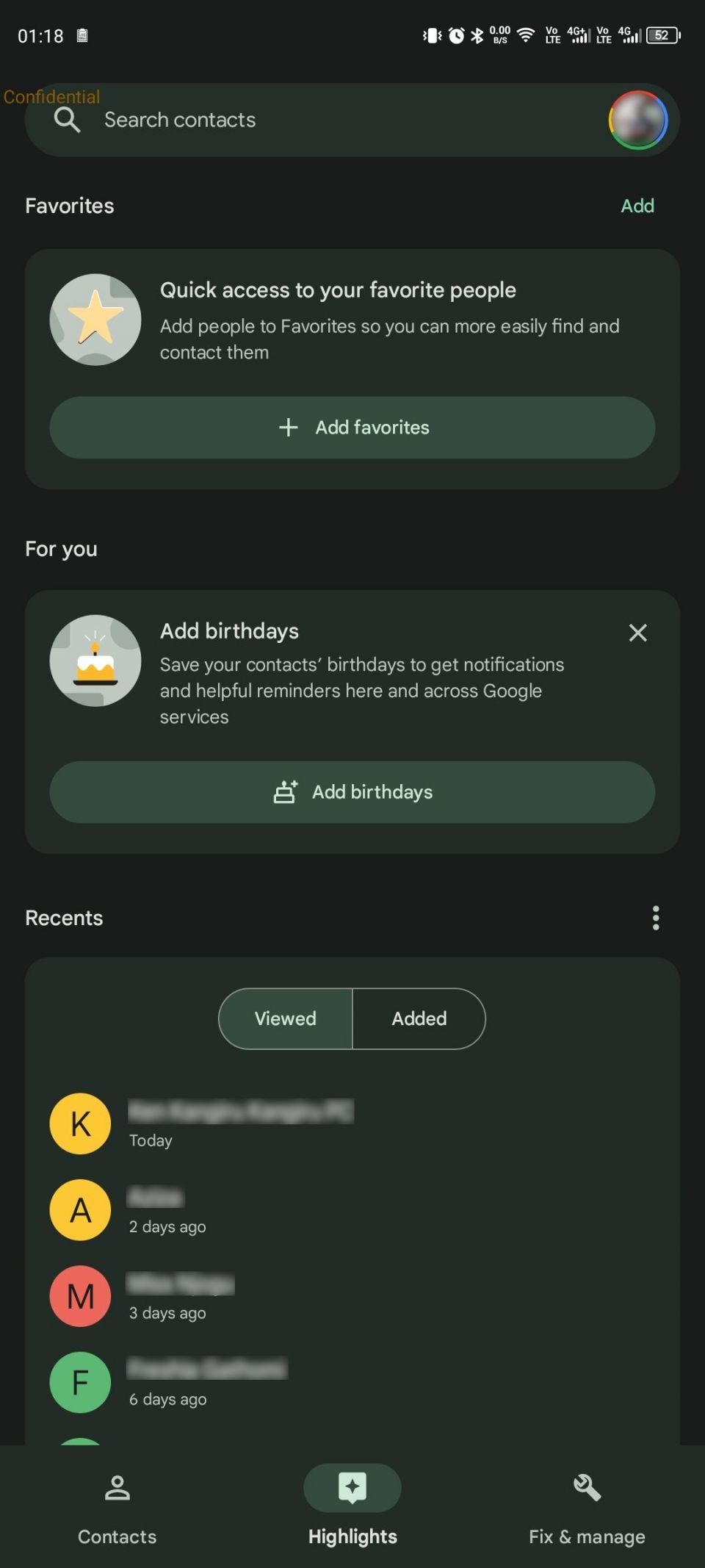
- 誕生日リマインダーを追加したい連絡先を見つけて、右端にあるバースデーケーキアイコンをタップします。
- 表示されるポップアップを使用して、誕生日を設定します。ここでは、生年月日を含めるかどうかを選択できます。
- 通知を追加トグルを有効にして、将来リマインダーを受け取れるようにします。
- 完了したら、設定オプションをタップします。連絡先は誕生日を追加ページに、誕生日情報と通知ステータスが表示されます。変更が必要な場合は、連絡先の名前をタップしてポップアップを再度開きます。
この方法を使用しない場合は、連絡先に誕生日情報を追加する別の方法があります。この方法では、誕生日詳細の設定のみを行うことができます。誕生日通知は手動で有効にする必要があります。
- Googleコンタクトアプリを開きます。
- 下部の連絡先タブをタップし、誕生日情報を入力する連絡先を開きます。
- 右上の鉛筆の編集アイコンをタップします。
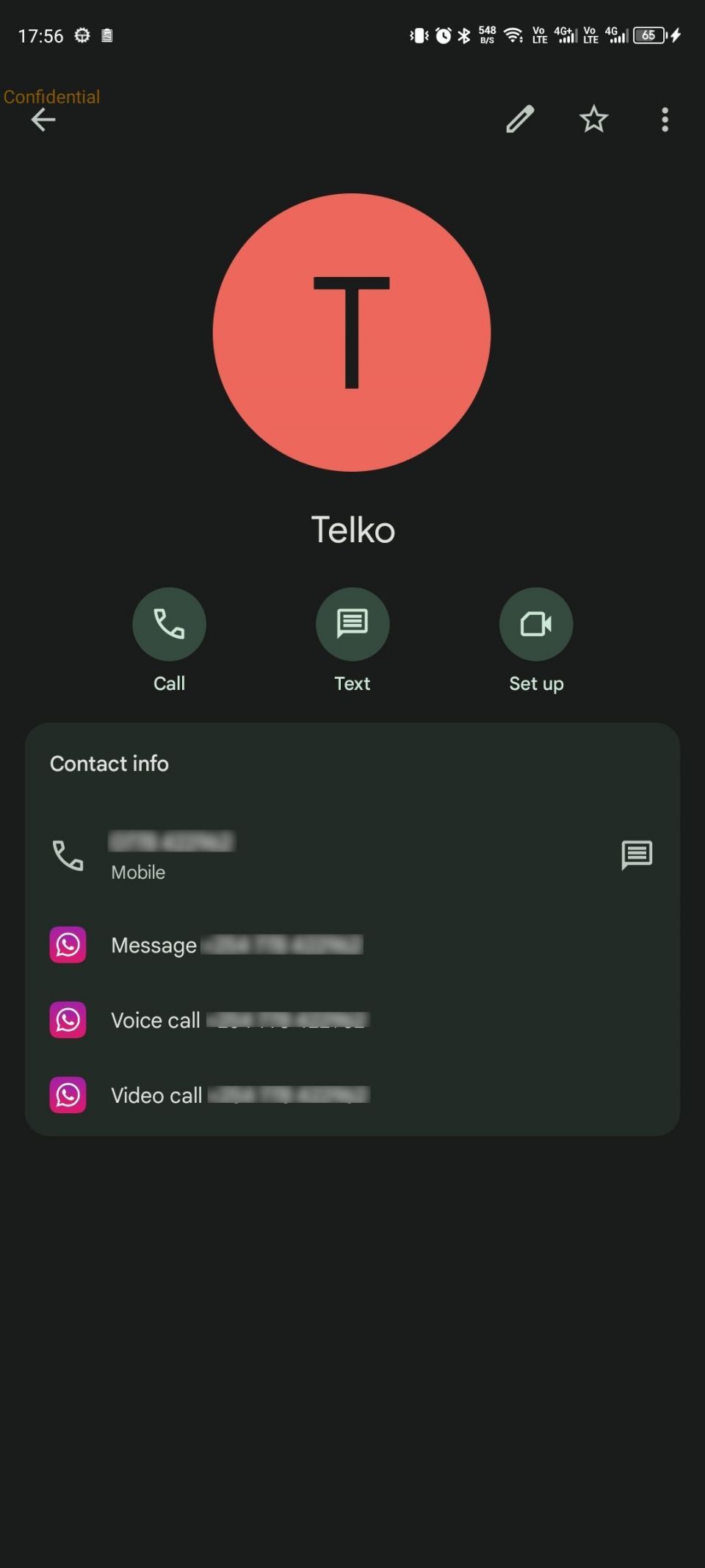
- カレンダーアイコンの横にある重要な日付セクションが見つかるまでスクロールします。
- その下のラベルボックスをタップして、誕生日を選択します。
- 重要な日付ボックスをタップして、誕生日詳細を設定し、設定をタップします。
- 右上の保存ボタンをタップします。
誕生日は設定されましたが、通知はまだ有効になっていません。次のガイドを使用して、これを軽減します。
連絡先の誕生日通知を管理する
Googleコンタクトに誕生日情報が記載されている連絡先の誕生日リマインダーのステータスを管理する簡単な方法を紹介します。
- Googleコンタクトアプリを起動して、連絡先タブに切り替えます。
- 誕生日通知をオンまたはオフにしたい連絡先を開くためにタップします。
- 右上の3ドットのメニューオプションをタップします。
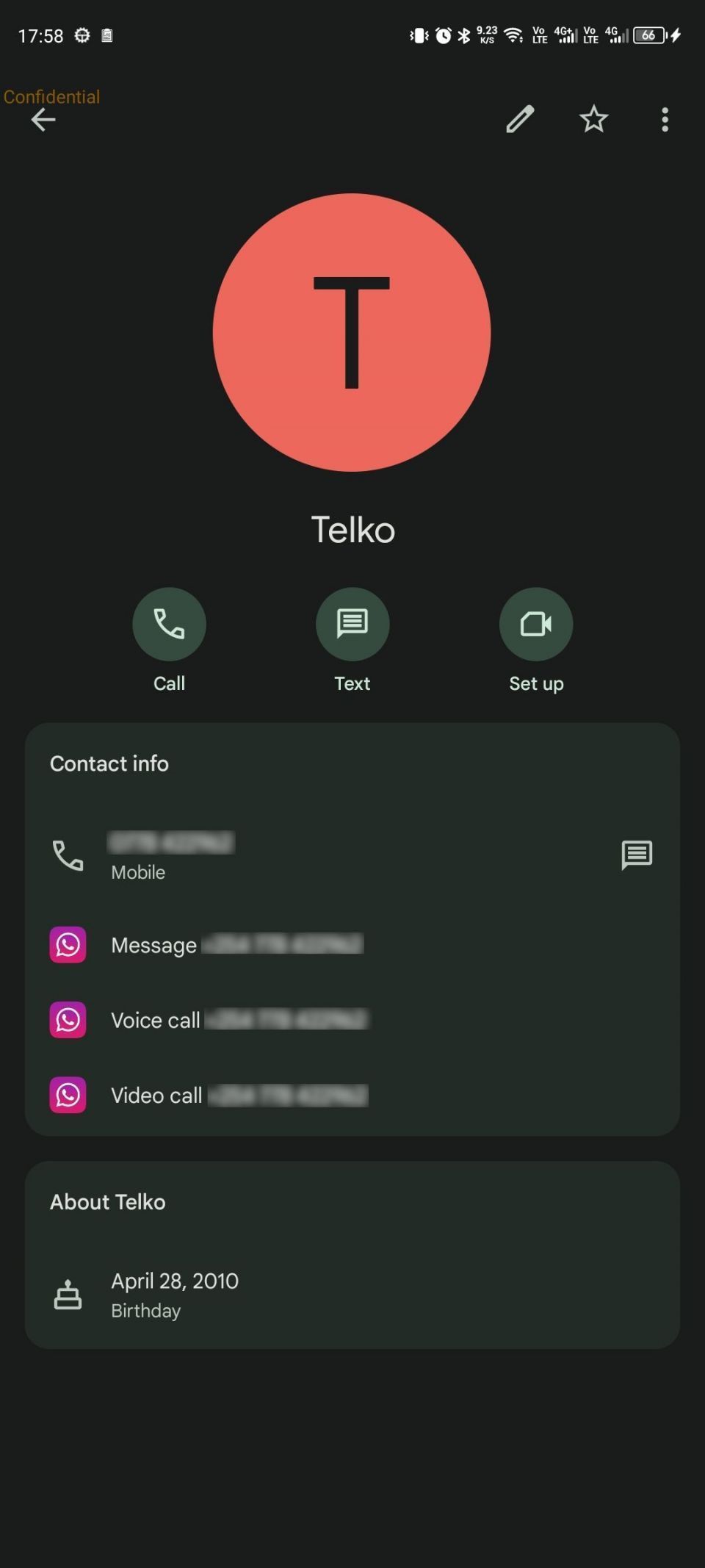
- オーバーフローメニューから誕生日通知を追加をタップして、誕生日通知をオンにします。誕生日通知が追加されましたという確認メッセージが下部に表示されます。
- 誕生日通知を受信したくない場合は、オーバーフローメニューの誕生日通知をオフにするオプションをタップします。今回は、下部の確認メッセージに誕生日通知がオフになりましたと表示されます。
Googleコンタクトアプリ以外にも、誕生日の記憶に役立つAndroidアプリがあります。
連絡先から誕生日リマインダーを削除する
連絡先カードから誕生日リマインダーを削除したい場合は、プロセスは簡単で、以下の手順に従います。
- Googleコンタクトで、下部の連絡先タブをタップします。
- 誕生日リマインダーを削除したい連絡先を見つけてタップして開きます。
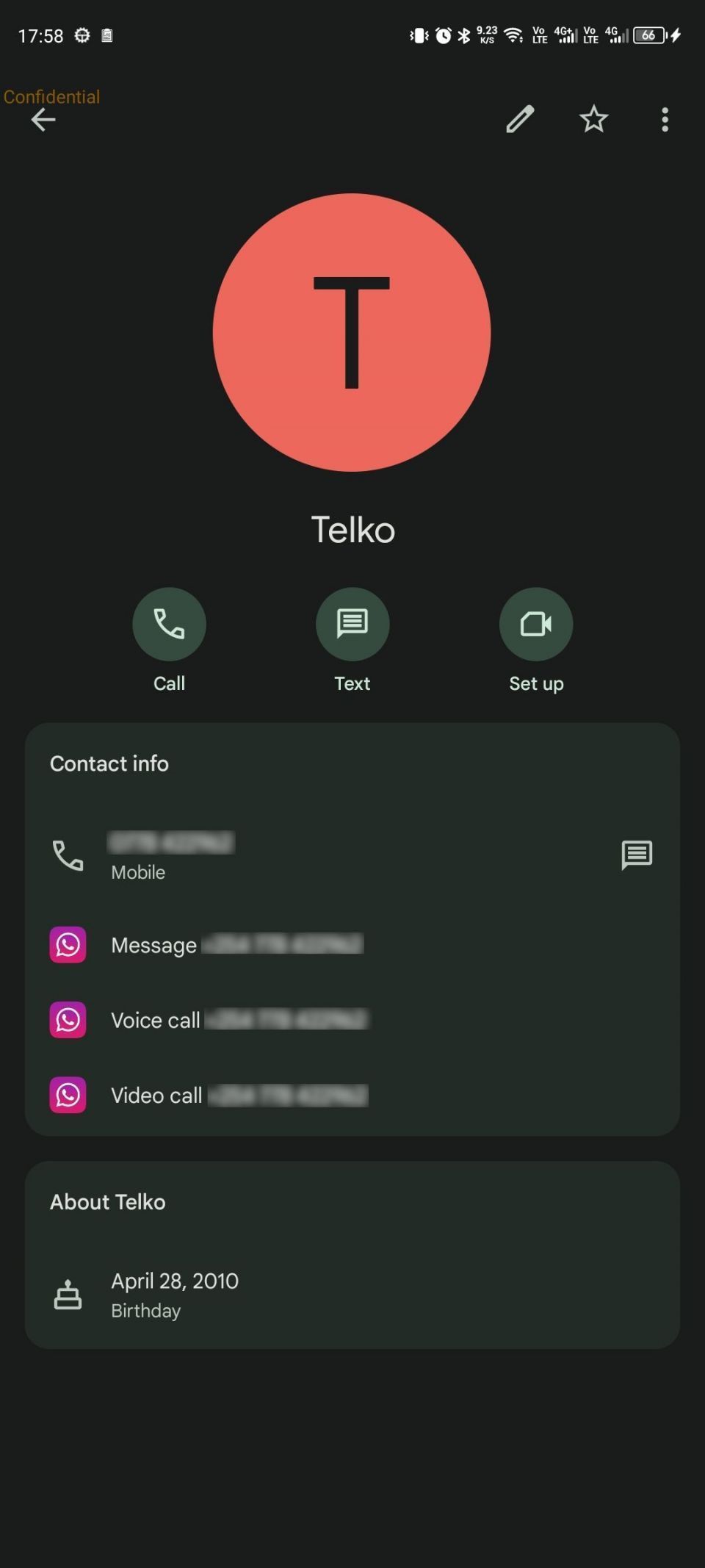
- 右上の鉛筆の編集アイコンをタップします。
- 重要な日付セクションまでスクロールダウンし、誕生日が記載された重要な日付ボックスの横にあるXアイコンをタップします。複数の誕生日を追加している場合は、それぞれに対してXアイコンをタップする必要があります。
- 完了したら、保存ボタンをタップします。
もう二度と誕生日を忘れない
やるべきことがたくさんあると、家族や友人の誕生日などの重要な日付を忘れてしまいがちです。幸いなことに、Googleコンタクトの誕生日リマインダー機能を使用すると、大切な人に誕生日をお祝いするのを忘れることはありません。
さらに、この連絡先アプリは、Googleカレンダーアプリやメッセージアプリなど、Googleエコシステム内の他のアプリと統合されています。たとえば、メッセージアプリで連絡先に誕生日のお祝いのメッセージを送信すると、自動的に誕生日を追加できます。
コメントする